V tomto cvičení budete pracovat v různých podlažích a přidáte do projektu vnější stěny, vnitřní stěny a chodbu.
|
Než začnete, stáhněte si datový soubor GSG_02_Create_Walls.rvt. Stáhněte si tento soubor ZIP (pokud jste ještě nestáhli soubory cvičení pro výukové programy).
Cíle
- Přidat vnější stěny jejich nakreslením pomocí vybraných bodů.
- Přidat vnitřní stěny do spodního podlaží pomocí nástroje Stěna
- Pomocí nástroje Oříznout/prodloužit vytvořit otvor pro chodbu
Tvorba vnějších stěn
- Otevřete projekt GSG_02_Create_Walls.rvt.
Poznámka: Do tohoto datasetu byly přidány osnovy, které budou během lekce užitečné. Další informace o přidávání osnov naleznete v tématu Přidání osnov.
- V Prohlížeči projektu pod položkou Půdorysy podlaží dvakrát klikněte na položku 00 - Foundation, aby se tento pohled otevřel na kreslicí ploše.
- Klikněte na kartu Architektura
 panel Stavět
panel Stavět
 (Stěna).
(Stěna).
- Na paletě Vlastnosti klikněte na rozevírací seznam Výběr typu a vyberte možnost Základní exteriér – rendrovat na cihle bloku.
- Na panelu Možnosti:
- V poli Výška vyberte možnost 03 – Dolní atika.
- V poli Čára umístění vyberte možnost Plocha povrchové úpravy: Vnější.
- Zkontrolujte, zda je zapnutá možnost Řetězit.
- Klikněte na kartu Upravit | Umístit stěnu
 panel Kreslit
panel Kreslit
 (Čára).
(Čára).
- Nakreslete stěny od bodu 1 na kreslicí ploše po konec v bodu 18 a poté přidejte další stěnu z bodu 18 do bodu 1.
Tyto body byly přidány do projektu, aby usnadnily tažení stěn na určená místa.
Poznámka: Pomocí kolečka myši můžete při umisťování stěn přiblížit nebo oddálit, případně posunout pohled.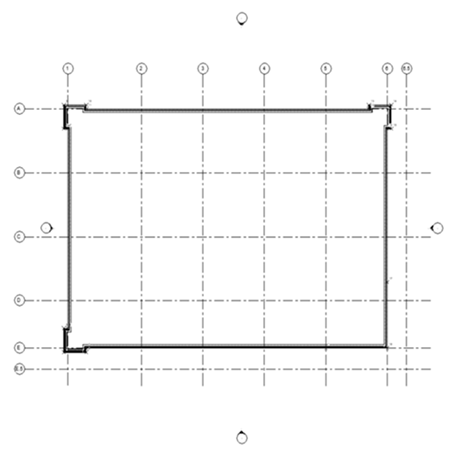
- Stisknutím klávesy Esc zavřete nástroj Stěna.
- Klikněte na kartu Pohled
 panel Vytvořit
panel Vytvořit
 (Výchozí 3D pohled).
(Výchozí 3D pohled).
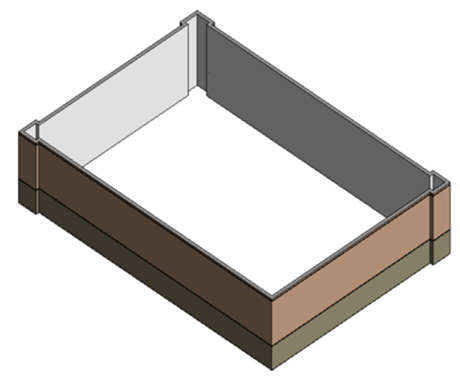
Úprava vnějších stěn
- Při práci v 3D pohledu vyberte stěny v rozích budovy. Použijte výběr pomocí obsahu okna a držením klávesy CTRL přidejte stěny do výběru.
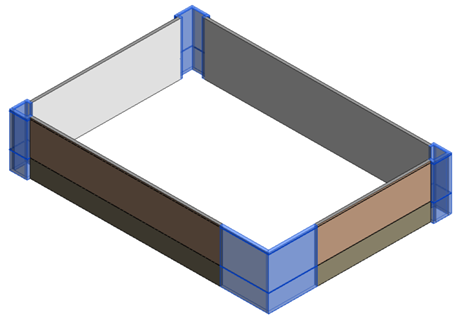
- Na paletě Vlastnosti vyberte v poli Horní vazba možnost 04 – Horní atika a klikněte na tlačítko Použít.
- Stisknutím klávesy Esc zrušte výběr stěn.
- Vyberte dvě stěny u pravého předního rohu budovy. Na paletě Vlastnosti nastavte možnost Dolní odsazení na hodnotu 4250 mm.
- Pomocí nástroje Výběr typu změňte typ stěny na položku Exteriér – rendrovat na cihle bloku @.
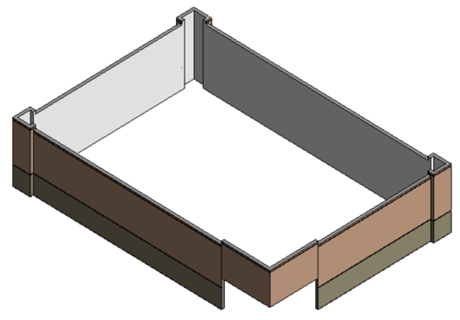
Přidání vnitřních stěn
- V Prohlížeči projektu pod položkou Půdorysy podlaží dvakrát klikněte na položku 01 – Podlaží skladu.
- Klikněte na kartu Architektura
 panel Stavět
panel Stavět
 (Stěna).
(Stěna).
- Pomocí nástroje Výběr typu vyberte možnost Interiér, 138 mm příčka (1 h).
- Na panelu Možnosti:
- V poli Výška vyberte možnost 03 Dolní atika.
- V poli Čára umístění vyberte položku Osa stěny.
- Podle následujícího obrázku umístěte vnitřní stěny, kterými vytvoříte místnosti:
- Přesné umístění není důležité.
- Při tvorbě rozvržení stěn může být užitečné povolit nebo zakázat možnost Řetězit. Možnost Řetězit umožňuje umístění více stěn dotýkajících se konci. Pokud je možnost Řetězit zakázána, je nutné určit oba koncové body každé stěny. Experimentujte s oběma nastaveními.
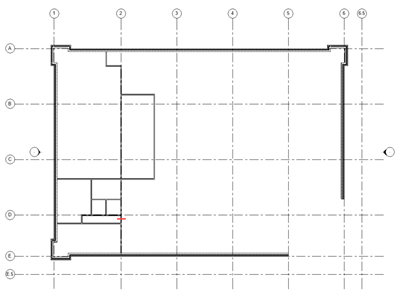
- Úpravou stěn vytvořte chodbu:
- Potom klikněte na kartu Upravit
 panel Upravit
panel Upravit
 (Rozdělit prvek).
(Rozdělit prvek).
- Klikněte na stěnu v místě označeném na předchozím obrázku krátkou červenou čárou.
- Na panelu Upravit klikněte na položku
 (Oříznout/prodloužit do rohu).
(Oříznout/prodloužit do rohu).
- Oříznutím rozdělené stěny vytvořte chodbu jako na obrázku.
Poznámka: Při ořezávání v aplikaci Revit vybírejte části prvků, které chcete zachovat.
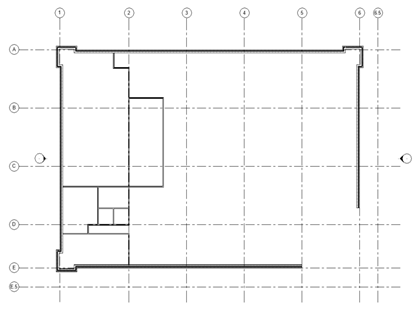
- Potom klikněte na kartu Upravit
- Kliknutím na položku
 (Upravit) dokončete příkaz.
(Upravit) dokončete příkaz.
 Zhlédnout video
Zhlédnout video